دانلود درایور برای هارد دیسک Western Digital
تولید وینچستر Western Digital برای قابلیت اطمینان آنها شناخته شده است که از جمله نرم افزار مناسب مشخص شده است. امروز ما می خواهیم روش هایی برای پیدا کردن و نصب درایور های سخت افزاری از این سازنده را در نظر بگیریم.
محتوا
نصب راننده برای HDD از WD
چندین گزینه دانلود نرم افزار برای دستگاه های مورد نظر وجود دارد. به طور کلی، آنها شبیه یکدیگرند، اما هر کدام ویژگی خاصی دارند که ما قطعا به آن توجه خواهیم کرد.
روش 1: وب سایت دیجیتال غربی
امن ترین راه برای دریافت نرم افزار مناسب این است که با منابع آنلاین رسمی سازنده تماس بگیرید. با این حال، برای این شما نیاز به دانستن نام دقیق مدل HDD که می خواهید راننده را دانلود کنید. این را می توان با استفاده از ابزار HDD Health انجام داد.
برنامه را نصب کنید. در انتهای فرآیند، آن را به سینی سیستم به حداقل می رساند - با کلیک کردن بر روی آیکون آن را از اینجا فرا بگیرید. 
بعد، در لیست هارد دیسک مورد نظر را پیدا کرده و روی آن کلیک کنید. به طور پیشفرض، برگه «هارد دیسک» باز خواهد شد - بر روی آن در خط «مدل» می توانید نام دقیق دستگاه را ببینید. 
پس از تعریف مدل، به وب سایت رسمی سازنده بروید.
- از لینک موجود در بالا استفاده کنید، سپس آیتم "پشتیبانی" را در هدر سایت پیدا کنید و روی آن کلیک کنید.
- در صفحه بعد، روی آیتم «دانلود» روی شناور کلیک کنید و در « منوی pop-up » روی «دانلود برای محصول» کلیک کنید.
- بعد شما باید یک مدل دستگاه خاصی را انتخاب کنید که برای راننده نیاز به دانلود دارد. بر روی منوی کشویی "Filter Product" کلیک کنید، هارد دیسک دلخواه را در آن پیدا کنید و روی نام آن کلیک کنید، سپس از دکمه "ارسال" استفاده کنید.
- صفحه دانلود برای دیسک سخت انتخاب شده ظاهر می شود. ما در لیست "برنامه ها برای ویندوز" علاقه مند هستیم - اولین مورد با عنوان "WD Drive Utilities" و درایورهاست، بنابراین روی آن کلیک کنید.
- پنجره دانلود قسمت انتخاب شده ظاهر می شود - اطلاعات مربوط به نسخه و اندازه بسته را بخوانید، سپس روی «دانلود» کلیک کنید.
- بایگانی را با فایل نصب در هر جای مناسب دانلود کنید. لطفا توجه داشته باشید که برای باز کردن بسته شما نیاز به یک برنامه بایگانی کننده مانند وینارار یا 7 زیپ .
- فایل اجرایی باز شده را اجرا کنید. در پنجره اول، باید با تایید آیتم های مناسب مجوز مجوز را بپذیرید و روی دکمه «نصب» کلیک کنید.
- صبر کن تا پایان این روش، بعد از آن دستگاه به طور کامل کار می کند.
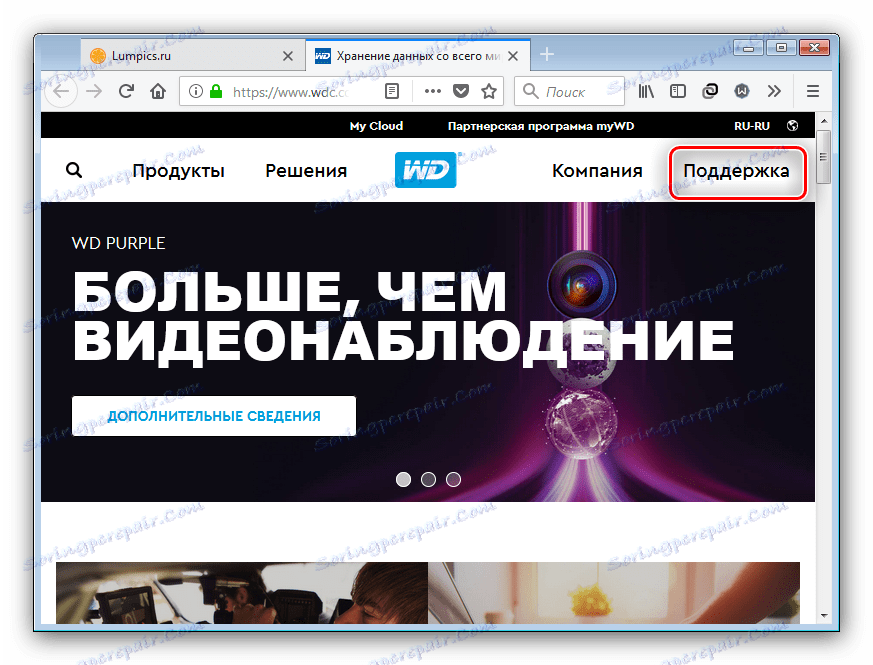
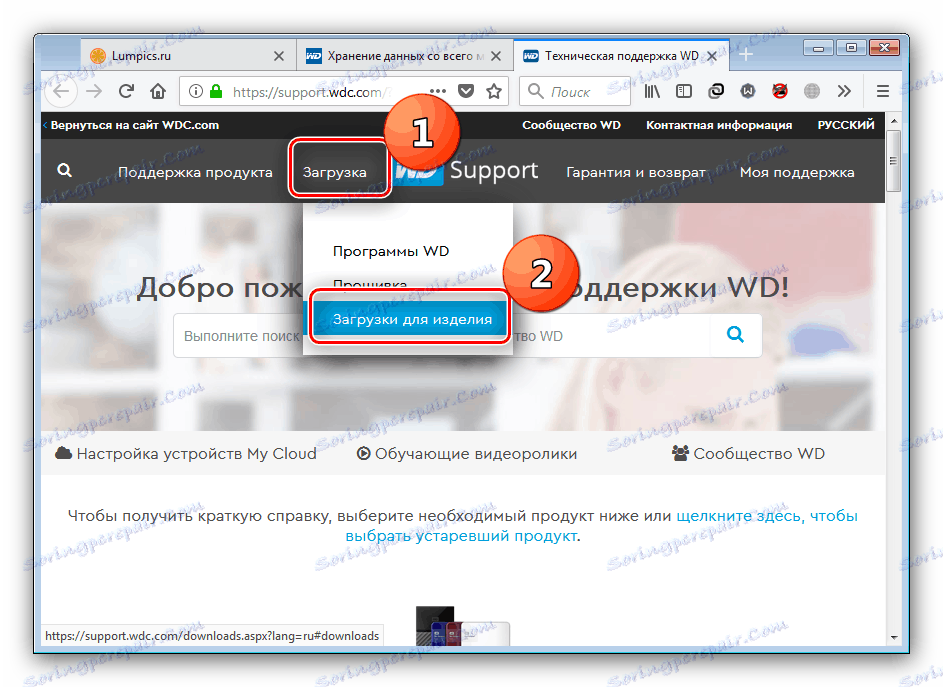
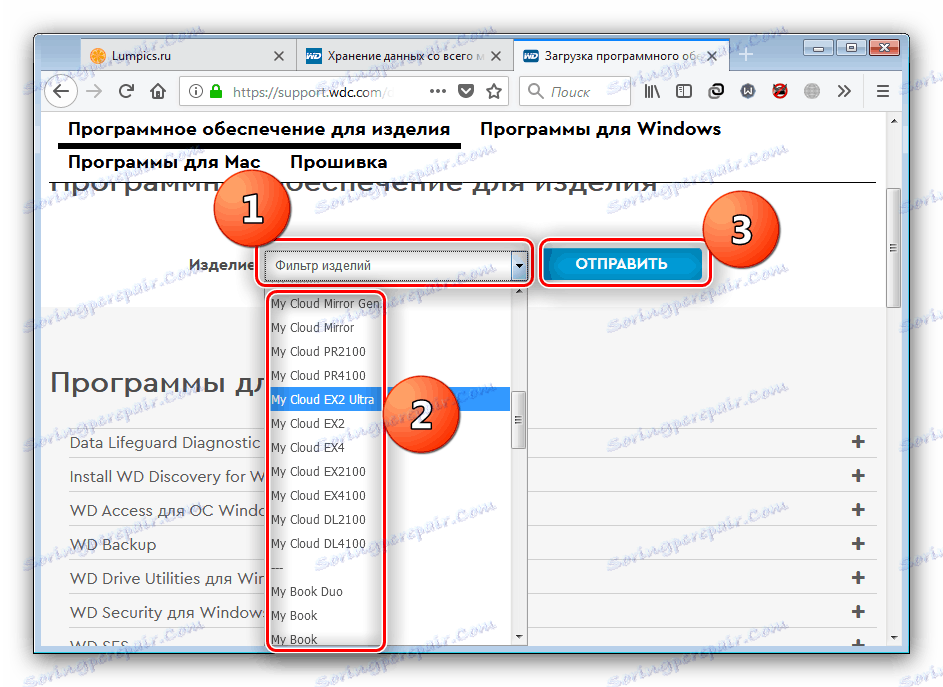
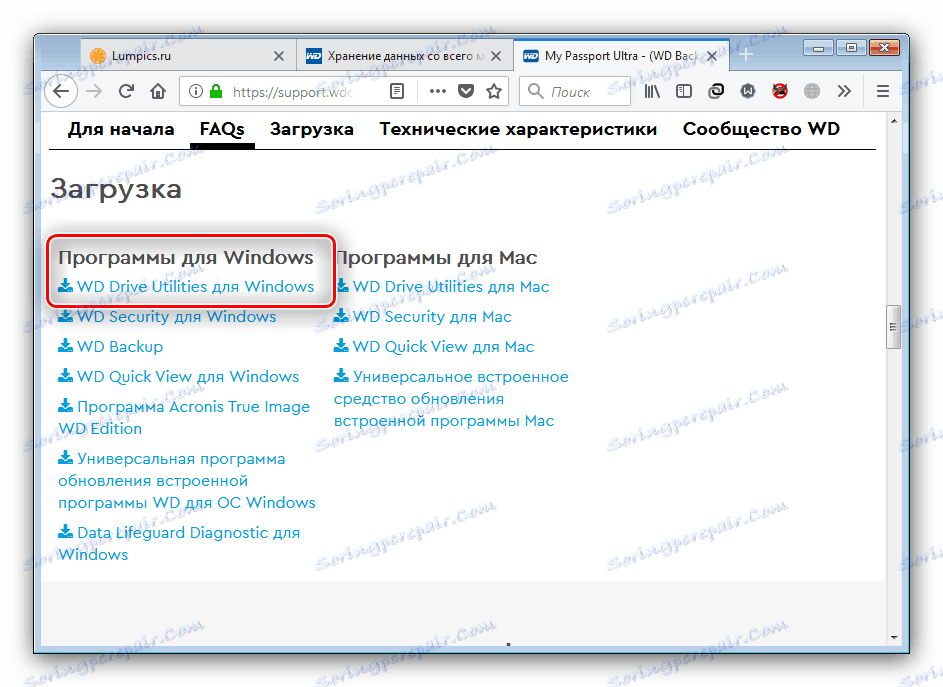
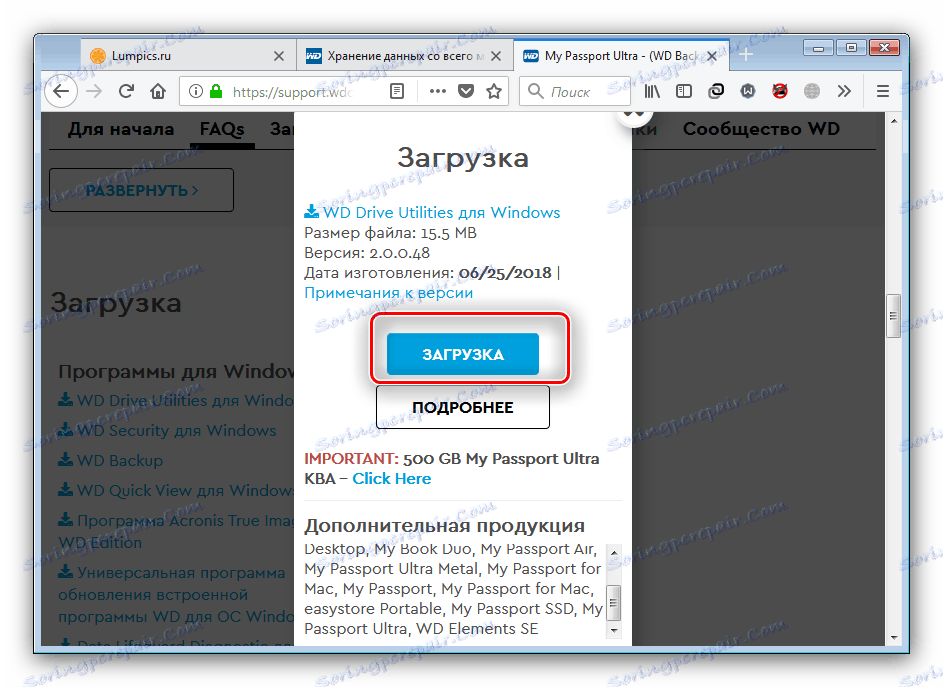

این بررسی کار این تصمیم تمام شده است.
روش 2: نصب کننده های راننده شخص ثالث
شما می توانید جستجو، دانلود و نصب درایورهای دیسک سخت WD را از برنامه های ویژه ای که می توانند سخت افزاری متصل به کامپیوتر را شناسایی کرده و نرم افزار مورد نیاز برای اجزای شناخته شده را نصب کنند، خودکار سازی کنید. در این مورد، کاربر فقط نیاز به انتخاب عناصر برای نصب و تأیید پروسه دارد. یک مرور کلی از کاربردهای مناسب در این دسته بندی را می توان در لینک زیر یافت.
جزئیات بیشتر: بهترین پوشه را مرور کنید
گزینه خوبی این برنامه است. Drivermax ، مزایای آن به یک رابط کاربر پسند و یک پایگاه داده وسیع از دستگاه ها و رانندگان برای آنها تبدیل شده است. تنها نکته این است که نصب نسخه ای در نسخه رایگان وجود ندارد، اما برای استفاده مجدد این مزیت را می توان نادیده گرفت. 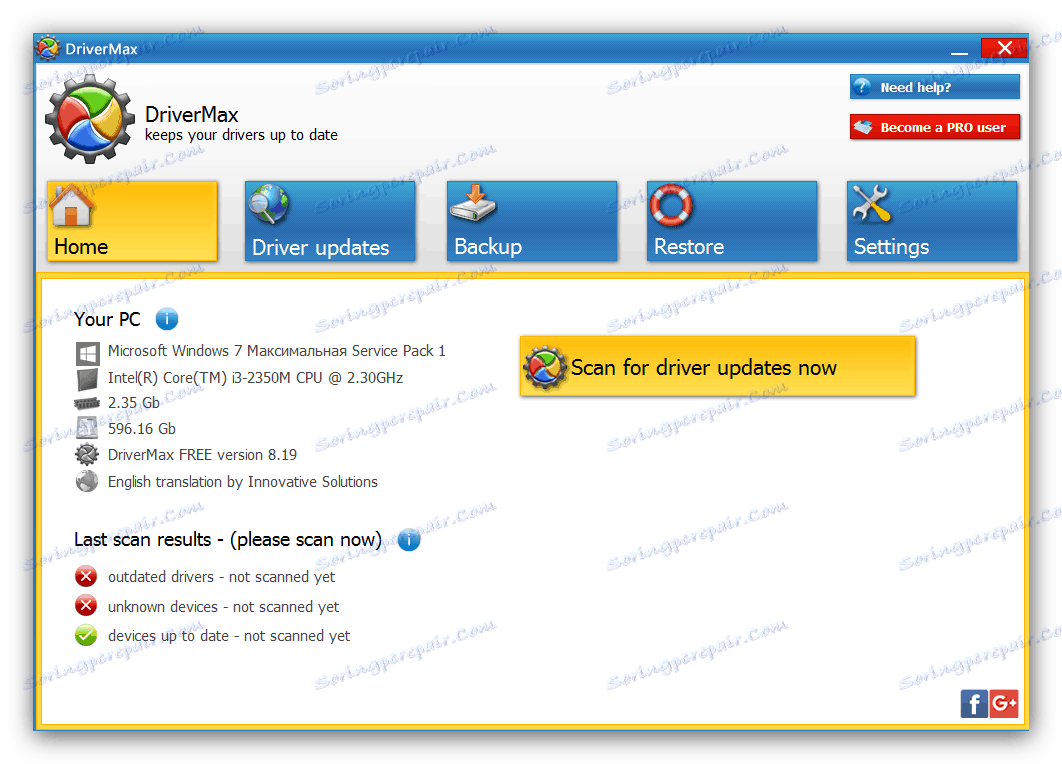
درس: چگونه راننده را با DriverMax نصب کنیم
روش 3: ابزار سیستم
همیشه استفاده از خدمات شخص ثالث یا وب سایت رسمی تولید کننده امکان پذیر نیست - در چنین مواردی، ابزار کارکنان ویندوز برای به روز رسانی رانندگان مفید است. دسترسی به این ابزار را می توان از طریق "مدیریت دستگاه" دریافت کرد . 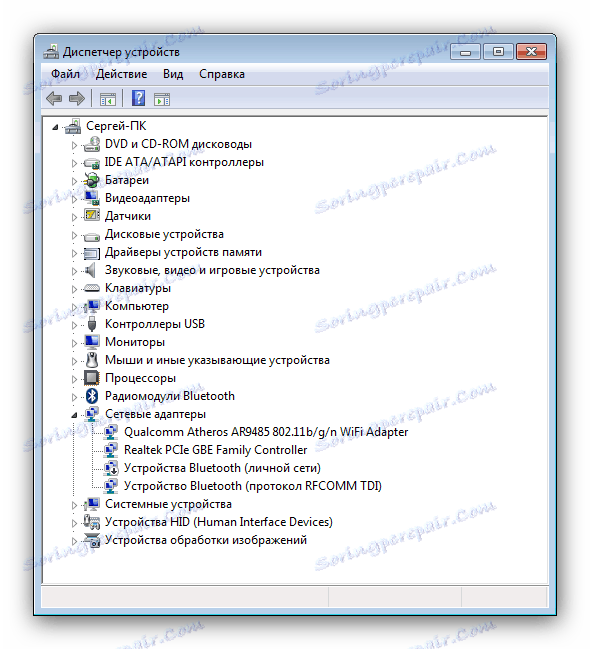
این روش اثربخشی خود را ثابت کرده است، اما در پایگاه داده "مرکز به روز رسانی ویندوز" ، که "مدیر دستگاه" از آن استفاده می کند، فایل های راننده برای برخی از دیسک های خارجی دیجیتال دیجیتال وجود ندارد. اگر چنین مزاحمی روبرویید، پس تنها استفاده از دو روش اول وجود دارد. دستورالعمل برای کار با ابزارهای سیستمی به عنوان یک ابزار نصب درایور در زیر آمده است.
جزئیات بیشتر: ما درایورها را به طور منظم از ویندوز بهروز میکنیم
نتیجه گیری
به طور خلاصه، ما می خواهیم توجه کنیم که دیسک های سخت (نه تنها از WD) دارای شناسه سخت افزار هستند، اما این شناسه برای پیدا کردن رانندگان کار نخواهد کرد، بنابراین این روش در مقاله توضیح داده نمی شود.
